Windows 等同于 Unix 的“pwd”命令
The Windows equivalent of the Unix ‘pwd’ command
Windowscd命令等同于 Unixpwd命令。在不指定任何参数的情况下使用该
cd命令时,它会显示当前的驱动器和目录。
单击搜索栏,键入“cmd”并打开命令提示符。
命令
cd
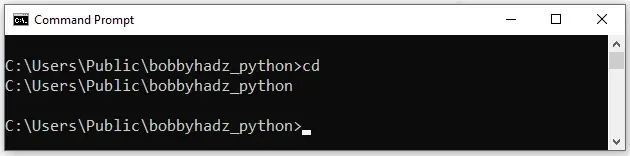
cd命令用于显示当前目录的
名称或改变当前目录。
如果您在
cd不提供任何参数的情况下使用该命令,它会显示当前的驱动器和目录。您可以在
文档的这一部分cd查看使用该命令的
其他示例。
例如,该cd\命令可用于返回根目录。
命令
cd\
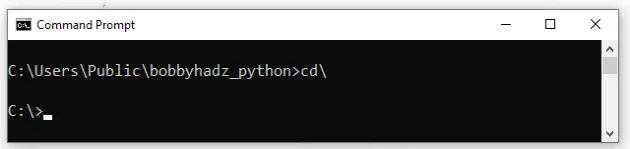
如果您需要更改到名称中包含空格的目录,请将路径括在双引号中。
命令
cd "Documents and Settings"
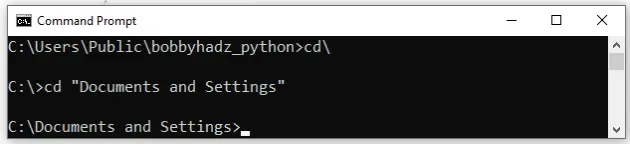
如果出现权限错误,则必须以管理员身份打开 CMD 才能运行该
cd命令。以管理员身份打开CMD:
-
单击搜索栏并键入 CMD。
-
右键单击命令提示符应用程序,然后单击“以管理员身份运行”。
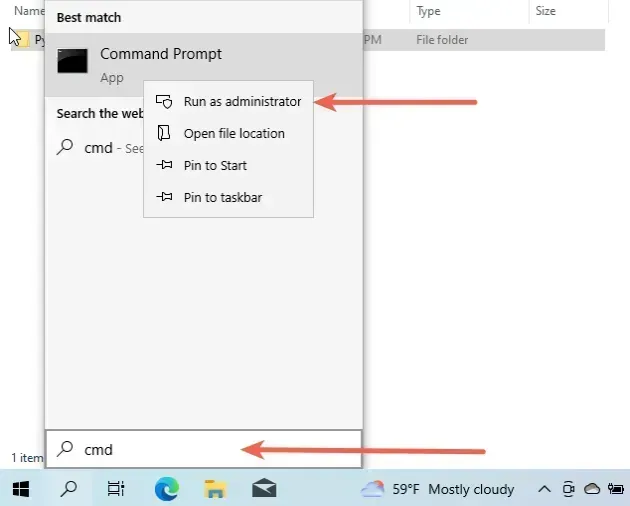
- 现在您将能够使用该
cd命令显示当前目录并切换到任何目录。
要考虑的替代方法是在pwd命令可用的情况下使用 PowerShell
pwd在 Windows 上的 PowerShell 中使用命令
要pwd在 Windows 上的 PowerShell 中使用命令:
- 单击搜索栏并键入“PowerShell”。
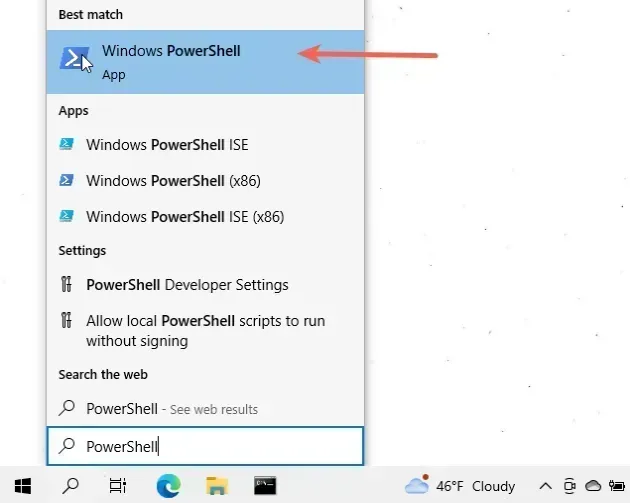
- 单击“Windows PowerShell”应用程序。
直接在PowerShell中使用pwd命令显示当前驱动器和目录。
电源外壳
pwd
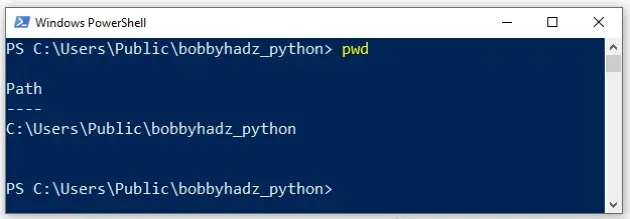
如果您需要在特定文件夹中打开 PowerShell:
- 在窗口中打开文件夹。
- 在资源管理器中按下
Shift并右键单击。
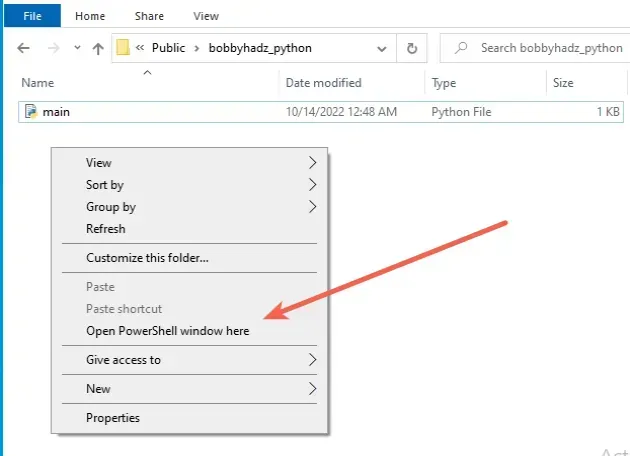
- 单击“在此处打开 PowerShell 窗口”。
- 运行
pwd命令。
PowerShell 中的pwd命令是
Get-Location
命令的别名。
电源外壳
Get-Location
如果出现权限错误,则必须以管理员身份运行 PowerShell。
以管理员身份运行 PowerShell:
- 单击搜索栏并键入“PowerShell”。
- 右键单击“PowerShell”应用程序,然后单击“以管理员身份运行”。
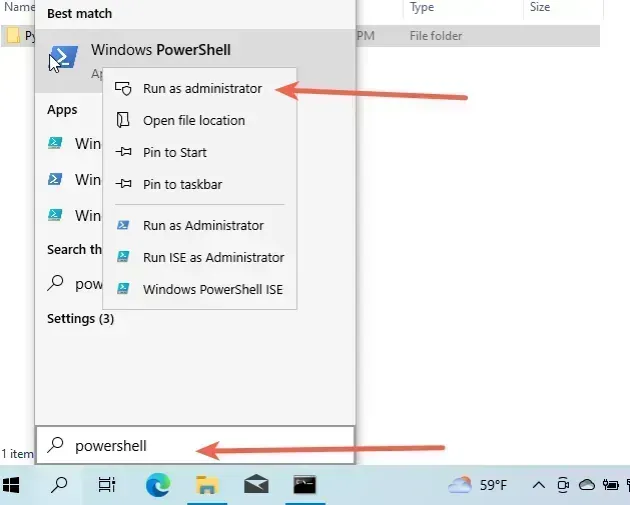
- 现在您将能够使用该
pwd命令来显示当前目录。
或者,您可以通过在 Windows 计算机上
pwd安装 Git Bash 在 Git Bash 中运行该命令。git如果你已经git安装了,你可以搜索Git Bash并使用
pwd命令,否则,你必须先安装git。
pwd在 Git Bash 中运行 Windows 上的命令
要下载git并能够使用 Git Bash:
- 打开git 下载页面并下载适用于 Windows 的安装程序。
- 启动安装程序。
- 系统将提示您选择目标位置。您可以保留默认选项并单击
Next。
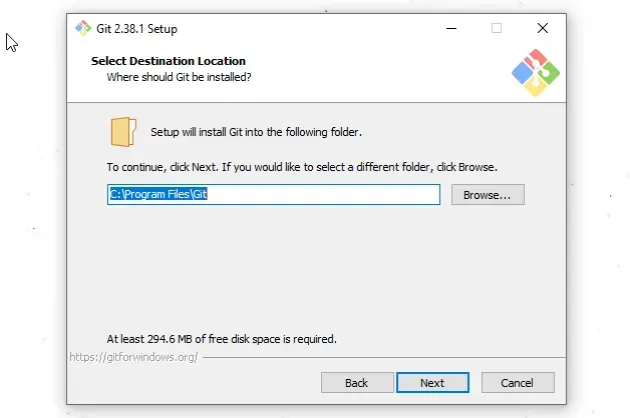
- 系统将提示您在下一个屏幕上选择组件。保留默认选项并单击
Next。
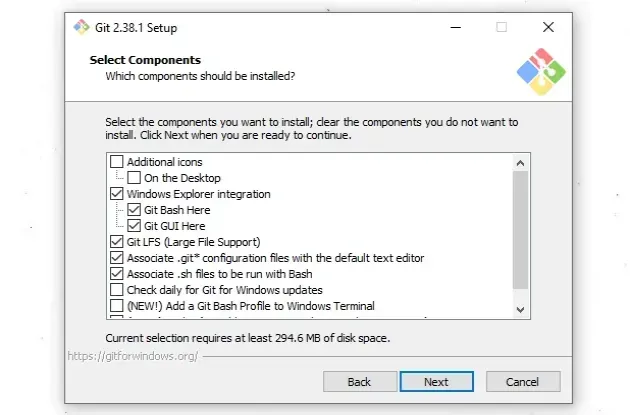
-
单击
Next提示您“选择开始菜单文件夹”的屏幕。 -
在下一个屏幕上,您可以选择 的默认编辑器
Git,例如
Notepad,Notepad++或您喜欢的任何其他编辑器。
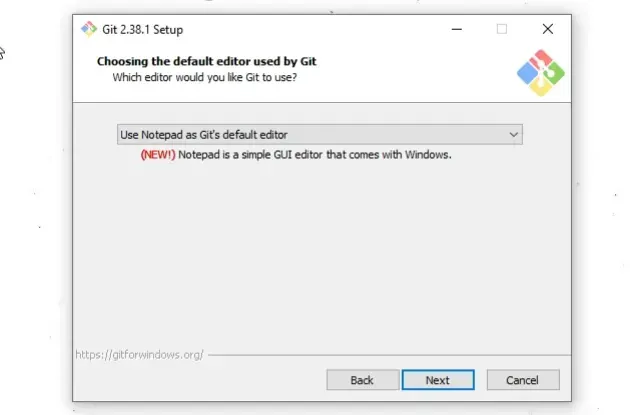
- 在“调整新存储库中初始分支的名称”屏幕上,单击
Next。
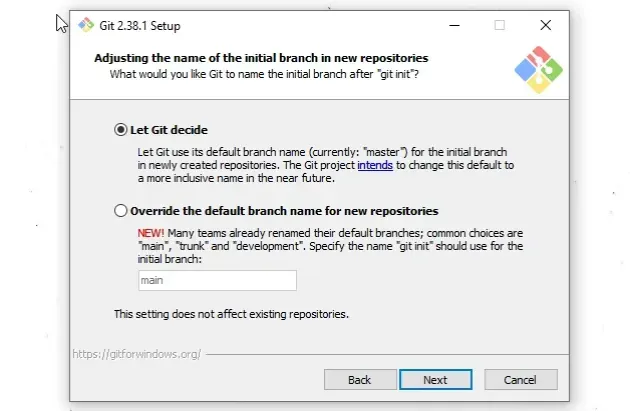
- 在“Adjust your PATH environment”屏幕上,确保选中“Git from the command line and also from 3rd-party software”
选项的默认选项,然后单击“Next”。
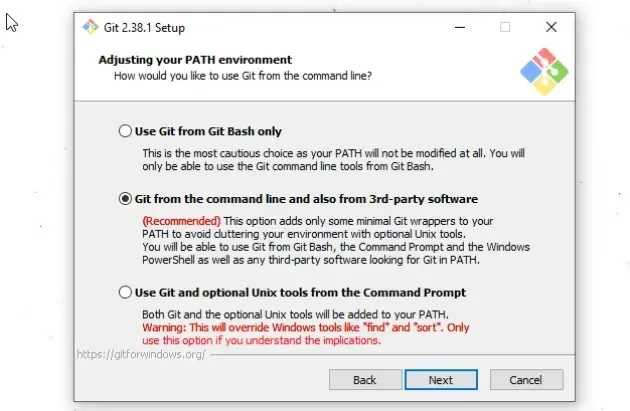
- 对于所有剩余的屏幕,保持选中默认选项并单击
Next。 - 最后,点击
Install按钮进行安装git。
安装git后,单击“搜索”字段,键入“Git Bash”
并启动应用程序。
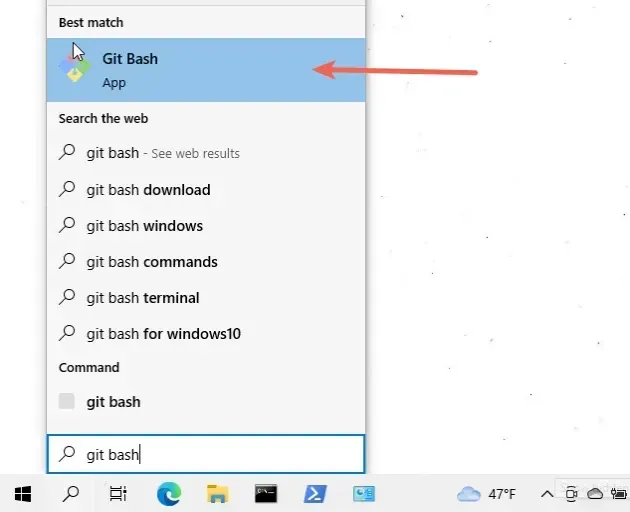
现在您可以pwd直接在 Git Bash 中使用该命令。
GitBash
pwd
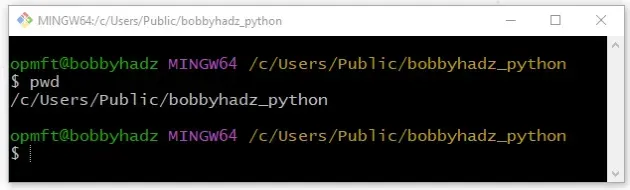
如果需要在特定文件夹中打开 Git Bash:
- 在新窗口中打开文件夹。
- 在资源管理器中右键单击。
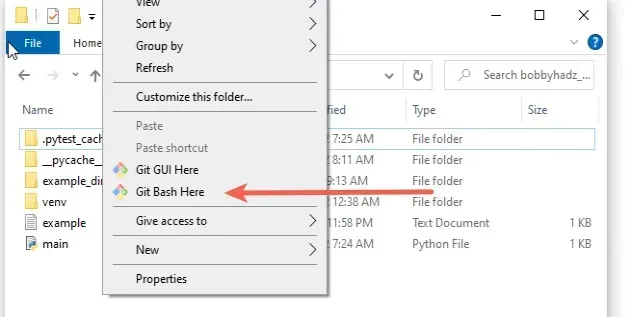
- 单击“此处的 Git Bash”。
现在可以使用pwd命令显示当前的驱动器和目录了。
GitBash
pwd
